Το SWF, μια κοινή συντομογραφία του Small Web Format, περιέχει κινούμενα δεδομένα διανυσματικών γραφικών και χρησιμοποιείται συχνά για κινούμενα σχέδια και δημιουργία παιχνιδιών. Αλλά δεν είναι τόσο συμβατό όσο άλλες κοινές μορφές όπως το MP4. Πρέπει να χρησιμοποιήσετε ένα πρόγραμμα περιήγησης ή λογισμικό που υποστηρίζει την αναπαραγωγή αυτού του είδους αρχείου για να το ανοίξετε. Ή μπορείτε να δοκιμάσετε να μετατρέψετε το SWF σε MP4 για να το παίξετε στις περισσότερες περιπτώσεις. Και αυτό το άρθρο θα σας πει πώς να αλλάξετε το SWF σε MP4 γρήγορα και εύκολα.
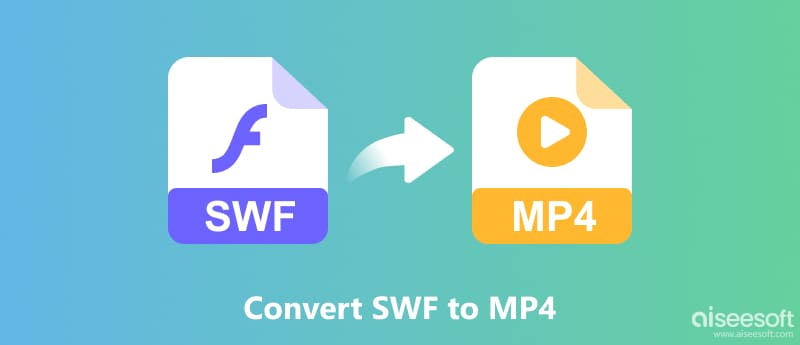
Aiseesoft Video Converter Ultimate είναι ο καλύτερος τρόπος για να μετατρέψετε SWF σε MP4 γρήγορα και με ασφάλεια. Αυτός ο μετατροπέας είναι διαθέσιμος σε Windows και Mac και μπορεί να μετατρέψει το βίντεό σας διατηρώντας την αρχική ποιότητα. Υποστηρίζει επίσης επεξεργασία, συμπίεση και ενίσχυση βίντεο και αρχεία ήχου με αυτόν τον ενιαίο μετατροπέα βίντεο απευθείας.
100% ασφαλής. Χωρίς διαφημίσεις.
100% ασφαλής. Χωρίς διαφημίσεις.
Δωρεάν λήψη και εγκατάσταση του Video Converter Ultimate. Στη συνέχεια, ξεκινήστε αυτό το πρόγραμμα στον υπολογιστή σας για να προετοιμαστείτε για τη μετατροπή αρχείων SWF σε MP4. Κάντε κλικ στην "Προσθήκη αρχείων" στην επάνω αριστερή πλευρά για να εισαγάγετε πολλά αρχεία SWF.
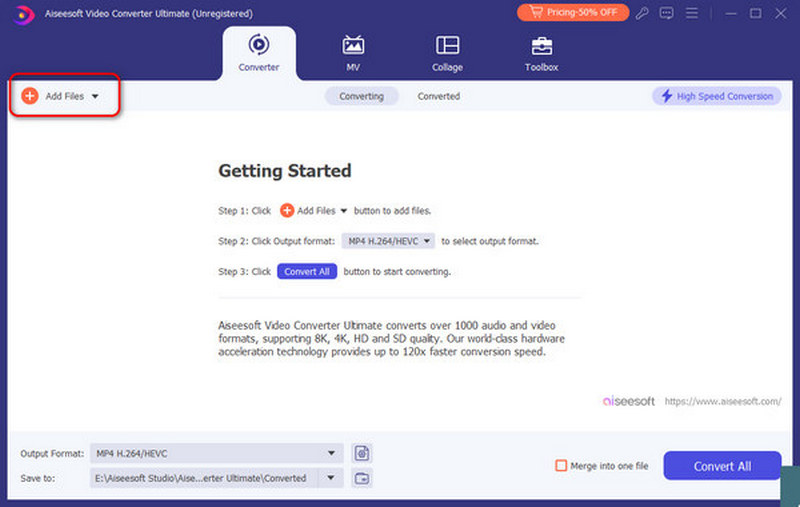
Επιλέξτε την αναπτυσσόμενη λίστα στο κάτω μέρος για να αποκτήσετε πρόσβαση σε όλες τις διαθέσιμες μορφές εξόδου. Μπορείτε να επιλέξετε MP4 ως αλλαγή μορφής εξόδου σε άλλες μορφές που σας αρέσουν.
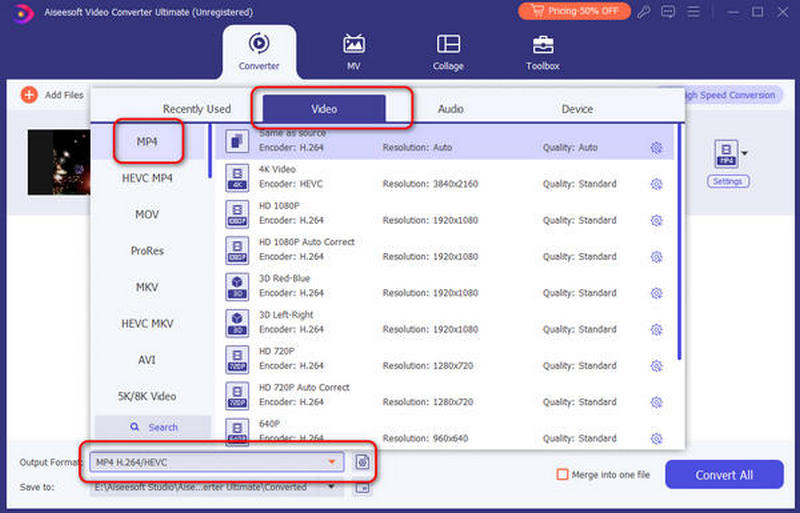
Κάντε κλικ στην επιλογή "Ρυθμίσεις" στα αριστερά για να προσαρμόσετε τις ρυθμίσεις εξόδου βίντεο ή ήχου. Αργότερα, κάντε κλικ στην αναπτυσσόμενη λίστα δίπλα στο εικονίδιο φακέλου στο κάτω μέρος για να επιλέξετε τον φάκελο προορισμού σας. Μπορείτε να επιλέξετε το μικρό πλαίσιο δίπλα στο "Merge into one file" για να συγχωνεύσετε επιλεγμένα κλιπ σε ένα αρχείο. Επιτέλους, κάντε κλικ στο "Μετατροπή όλων" για να ξεκινήσετε τη μετατροπή SWF σε MP4.
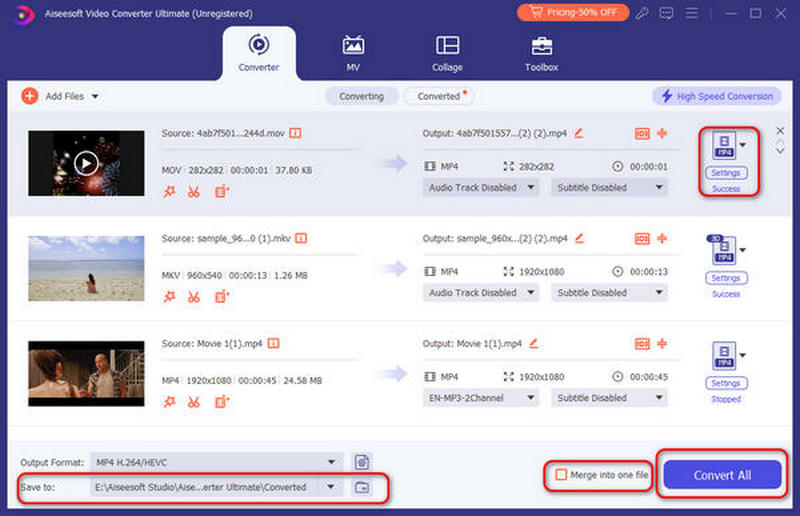
Τα μειονεκτήματα των διαδικτυακών μετατροπέων βίντεο είναι εύκολο να βρεθούν. Και πρέπει να ελέγξετε αν είστε εντάξει με αυτούς τους περιορισμούς προτού μετατρέψετε ένα αρχείο SWF σε MP4 online.
Το Cloudconvert είναι ένας δημοφιλής διαδικτυακός μετατροπέας που σας επιτρέπει να μετατρέπετε εύκολα SWF σε MP4 ή άλλες μορφές αρχείων. Υποστηρίζει πάνω από 200 μορφές από βίντεο, ήχο, έγγραφο, ebook κ.λπ. Μπορείτε να το χρησιμοποιήσετε για να μετατρέψετε ένα αρχείο SWF σε MP4 ή άλλες μορφές δωρεάν online με περιορισμένες 25 μετατροπές την ημέρα.
Αναζήτηση στο Cloudconvert στο πρόγραμμα περιήγησής σας. Στη συνέχεια, επιλέξτε "Επιλογή αρχείων" για προσθήκη Βίντεο SWF από υπολογιστή, διεύθυνση URL, Dropbox, Google Drive, OneDrive ή Box.
Κάντε κλικ στο εικονίδιο επεξεργασίας βίντεο κοντά στην επιλογή "Έτοιμο". Μπορείτε να αποκτήσετε πρόσβαση σε γενικά εργαλεία επεξεργασίας βίντεο για εύκολη περικοπή και προσαρμογή του προφίλ βίντεο. Επιλέξτε "Εντάξει" όταν ολοκληρωθεί η διαδικασία. Αργότερα, κάντε κλικ στο "Έναρξη μετατροπής" για να ξεκινήσετε τη μετατροπή SWF σε μορφή MP4 στο διαδίκτυο.
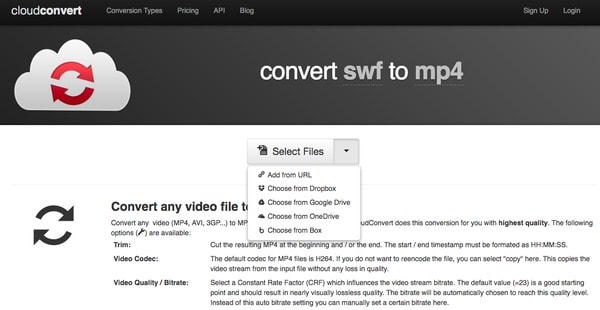
Το FreeConvert είναι μια άλλη διαδικτυακή μετατροπή που σας βοηθά να μετατρέψετε τη μορφή SWF σε MP4. Μπορείτε να το χρησιμοποιήσετε για να μετατρέψετε όχι μόνο βίντεο αλλά και εικόνες, ήχο και ηλεκτρονικά βιβλία. Ως διαδικτυακός μετατροπέας, μπορείτε να το χρησιμοποιήσετε αρκεί να έχετε ένα μεγάλο πρόγραμμα περιήγησης. Είναι επίσης ασφαλές στη χρήση, προστατεύοντας την ασφάλεια των αρχείων σας με κρυπτογράφηση SSL 256-bit. Μπορείτε να μετατρέψετε αρχεία έως και 1 GB με αυτό.
Πλοηγηθείτε στον ιστότοπο του FreeConvert στον υπολογιστή σας, ο οποίος είναι ειδικά σχεδιασμένος για τη μετατροπή αρχείων SWF σε βίντεο online. Μπορείτε να εντοπίσετε την ενότητα "Επιλογή αρχείου" για να προσθέσετε βίντεο SWF από τον υπολογιστή σας.
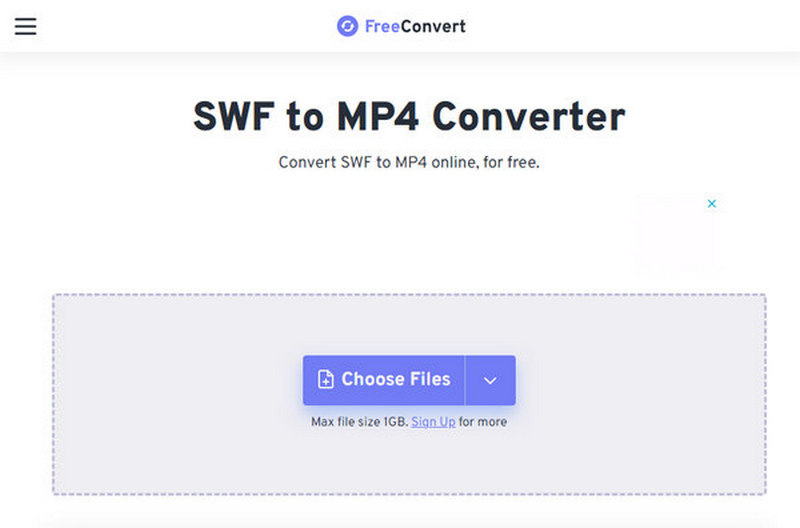
Κάντε κλικ στο μικρό πλαίσιο δίπλα στο "Output" για να ορίσετε το "MP4" ως μορφή εξόδου. Στη συνέχεια, κάντε κλικ στο "Μετατροπή" για να λάβετε το αποτέλεσμά σας. Μπορεί να χρειαστεί πολύς χρόνος για να ολοκληρωθεί η διαδικασία μετατροπής SWF σε MP4.
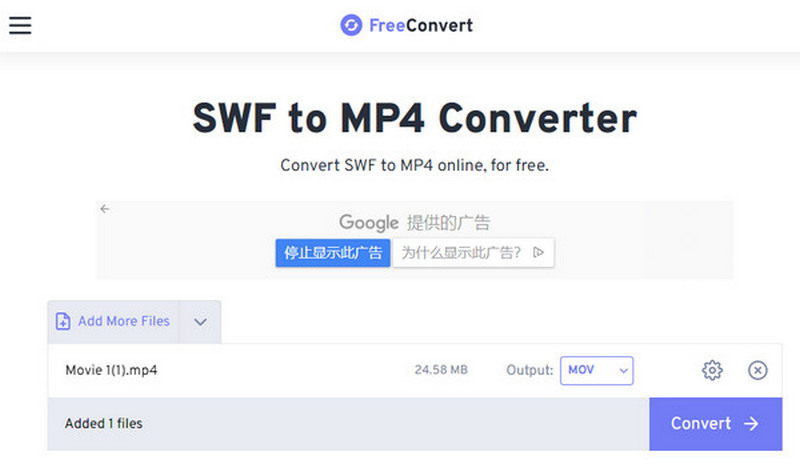
Παρά τους διαδικτυακούς μετατροπείς βίντεο, υπάρχουν επίσης δωρεάν λογισμικό μετατροπής SWF σε MP4 που μπορείτε να λάβετε. Και όλα αυτά είναι ανοιχτές πηγές.
Το HandBrake είναι ένα εργαλείο ανοιχτού κώδικα για την αποθήκευση SWF ως MP4. Υποστηρίζει 111111 και Linux. Υποστηρίζει κωδικοποίηση με επιτάχυνση υλικού για να σας βοηθήσει να μετατρέψετε τα αρχεία σας πιο γρήγορα. Μπορείτε να το χρησιμοποιήσετε για να μετατρέψετε διάφορες μορφές, όπως SWF, MP4, MP3, AAC / HE-AAC, FLAC, AC3 κ.λπ.
ΔΩΡΕΑΝ Λήψη HandBrake στα Windows, Mac ή Linux. Ξεκινήστε αυτό το πρόγραμμα και επιλέξτε "Open Source" για να προσθέσετε αρχείο SWF.
Επιλέξτε "MP4 File" από την επιλογή "Format". Και μπορείτε να λάβετε μερικά εργαλεία επεξεργασίας για τη διαχείριση του εφέ βίντεο εξόδου εδώ. Για παράδειγμα, μπορείτε να μετακινήσετε το ρυθμιστικό για να προσαρμόσετε ελεύθερα την ποιότητα του βίντεο. Αφού ολοκληρωθούν όλα, μπορείτε να μετατρέψετε το SWF σε MP4 δωρεάν με το HandBrake.
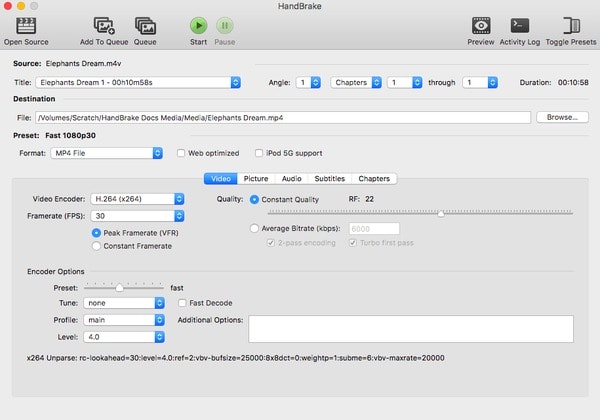
Βλέπω πώς να απεγκαταστήσετε το HandBrake σε Mac εδώ.
Λήψη και εγκατάσταση του VLC Media Player. Κάντε διπλό κλικ στο εικονίδιο του για να εκτελέσετε αυτό το πρόγραμμα. Στη συνέχεια, επιλέξτε "Πολυμέσα" στην κορυφή. Επιλέξτε "Μετατροπή / Αποθήκευση" από το αναπτυσσόμενο μενού. Αργότερα, μπορείτε να κάνετε κλικ στην επιλογή "Προσθήκη αρχείων" και να επιλέξετε ποιο βίντεο SWF θα εισαχθεί.
Επιλέξτε "Μετατροπή / Αποθήκευση" στο κάτω μέρος. Στη συνέχεια, ορίστε το "MP4" ως τη μορφή εξόδου στην ενότητα "Προφίλ". Αν χρειαστεί, αλλάξτε ένα φάκελο προορισμού. Επιτέλους, κάντε κλικ στο "Έναρξη" για να μετατρέψετε αρχεία SWF σε MP4 δωρεάν με VLC Media Player.
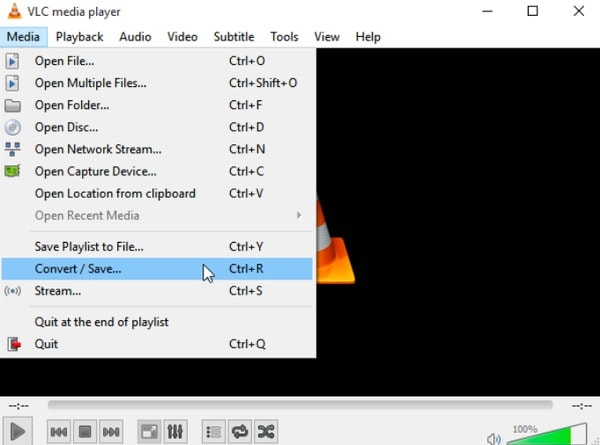
Για να σας βοηθήσουμε να αναγνωρίσετε καλύτερα τα χαρακτηριστικά όλων αυτών των μετατροπέων, μπορείτε να ελέγξετε την παρακάτω λίστα.
| Υποστηριζόμενη πλατφόρμα | Χωρίς διαφημίσεις | Υποστηριζόμενη μορφή εξόδου | batch μετατροπή | Ταχύτητα μετατροπής | |
| Aiseesoft Video Converter Ultimate | Windows, Mac | Ναι | Εκατοντάδες μορφές, συμπεριλαμβανομένων MP4, MOV, AVI, WMV, MP3, FLAC κ.λπ. | Ναι | Αφιερώστε περίπου 1 λεπτό για να μετατρέψετε ένα βίντεο MP300 4 MB |
| Cloudconvert | Ένα πρόγραμμα περιήγησης | Ναι | 15 διαφορετικές μορφές, συμπεριλαμβανομένων MP4, AVI, MKV, MOV κ.λπ. | Ναι | Αφιερώστε περίπου 1 ώρα για να μετατρέψετε ένα βίντεο MP300 4MB |
| FreeConvert | Ένα πρόγραμμα περιήγησης | Οχι | 19 διαφορετικές μορφές, συμπεριλαμβανομένων 3GP, MKN, MOV, MP4 κ.λπ. | Ναι | Αφιερώστε περίπου 1 ώρα για να μετατρέψετε ένα βίντεο MP300 4MB |
| Χειρόφρενο | Windows, Mac και Linux | Ναι | 3 μορφές εξόδου, συμπεριλαμβανομένων MP4, MKV και WebM. | Οχι | Ξοδέψτε όχι περισσότερο από 2 λεπτά για να μετατρέψετε ένα βίντεο MP300 4 MB |
| VLC Media Player | Windows, Mac, Linux, iOS και Android | Ναι | 23 μορφές βίντεο και ήχου, συμπεριλαμβανομένων MP4, WebM, TS, OGG, ASF κ.λπ. | Ναι | Ξοδέψτε όχι περισσότερο από 2 λεπτά για να μετατρέψετε ένα βίντεο MP300 4 MB |
Πώς να χρησιμοποιήσετε το Adobe Media Encoder για να μετατρέψετε SWF σε MP4;
Κάντε κλικ στο κουμπί συν στο επάνω αριστερό μέρος για να ανεβάσετε το αρχείο SWF και, στη συνέχεια, επιλέξτε μορφές εξαγωγής ως MP4. Μπορείτε επίσης να επιλέξετε προσαρμοσμένες ρυθμίσεις για να προσαρμόσετε το βίντεό σας. Αφού επιλέξετε τη θέση εξόδου, μπορείτε να κάνετε κλικ στο Έναρξη για μετατροπή.
Πώς να παίξετε αρχεία SWF στο Chrome;
Μπορείτε να προσθέσετε έναν εξομοιωτή Flash ως επέκταση του προγράμματος περιήγησης Chrome για να προβάλετε το αρχείο SWF στο Chrome. Προτείνω το Ruffle, το Gnash και το Elmedia Player.
Μπορείτε να μετατρέψετε το βίντεο flash σε MP4;
Ναι μπορείς. Μπορείτε να χρησιμοποιήσετε το Aiseesoft Video Converter Ultimate για να επιτύχετε τη μετατροπή. Απλώς ανεβάστε το βίντεο flash και επιλέξτε τις μορφές εξόδου. Στη συνέχεια, κάντε κλικ στην επιλογή Μετατροπή όλων για να ξεκινήσει η μετατροπή.
Συμπέρασμα
Με τη μέθοδο που αναφέραμε παραπάνω, μπορείτε μετατρέψτε το αρχείο SWF σε MP4 online ή offline με εύκολους τρόπους. Και αν ψάχνετε για αρχεία βίντεο εξόδου υψηλής ποιότητας, τότε το Video Converter Ultimate μπορεί να είναι το καλύτερο πρόγραμμά σας. Εάν προτιμάτε την online επιλογή, τότε το FreeConvert και το Cloudconvert μπορούν να ταιριάζουν στις ανάγκες σας. Απλώς δοκιμάστε τα για να ξεκινήσετε τη μετατροπή σας τώρα.
Μετατροπή / Λήψη / Επεξεργασία SWF
1.1 SWF 1.2 SWF σε MP4 1.3 SWF σε GIF 1.4 SWF σε MOV 1.5 SWF σε HTML5 1.6 SWF σε AVI 1.7 SWF έως WMV 1.8 SWF έως 3GP 1.9 SWF σε DVD 1.10 SWF μετατροπέας Mac 1.11 Επεξεργασία SWF
Το Video Converter Ultimate είναι εξαιρετικός μετατροπέας βίντεο, πρόγραμμα επεξεργασίας και ενισχυτής για μετατροπή, βελτίωση και επεξεργασία βίντεο και μουσικής σε 1000 μορφές και πολλά άλλα.
100% ασφαλής. Χωρίς διαφημίσεις.
100% ασφαλής. Χωρίς διαφημίσεις.